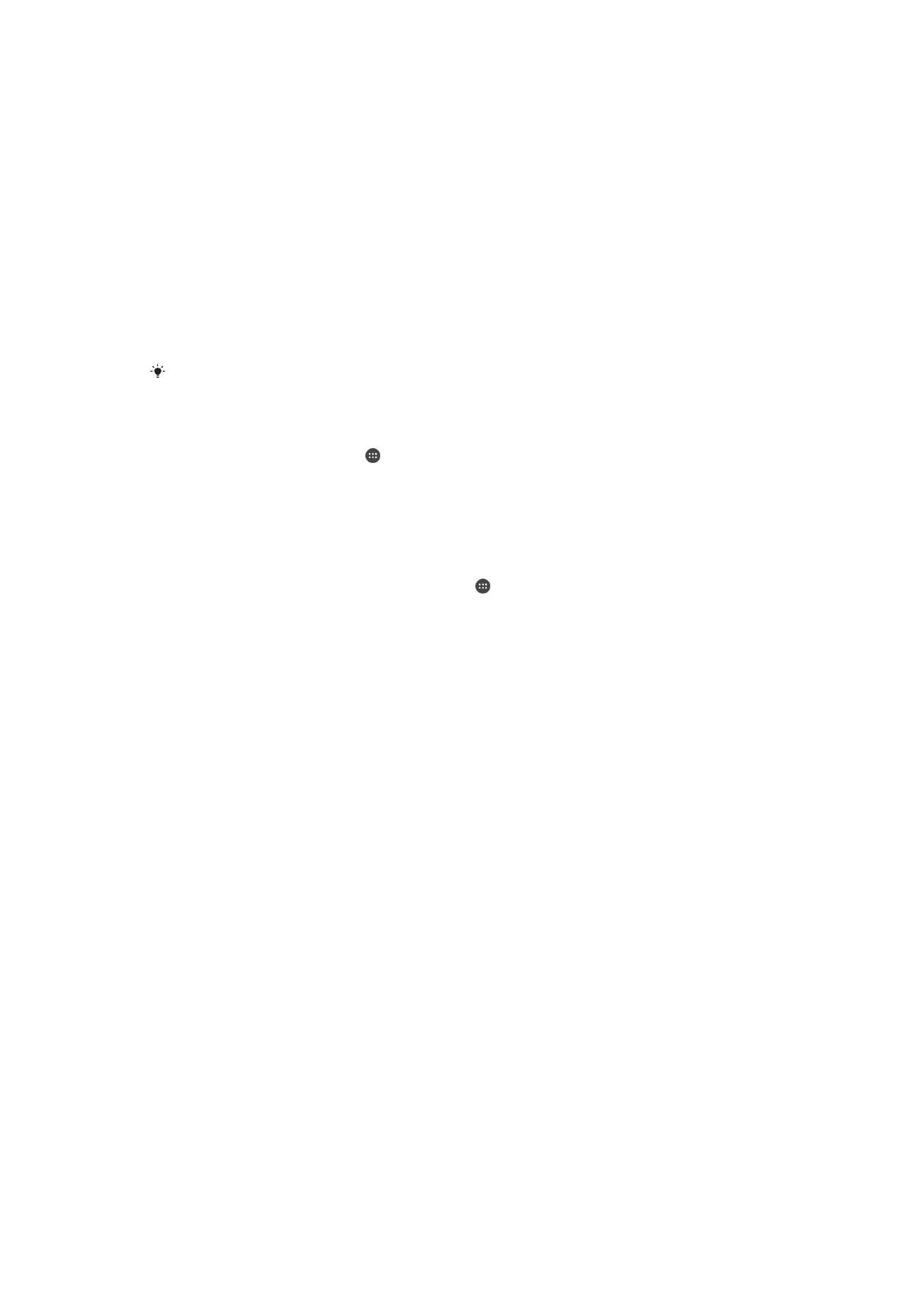
Управление аккумулятором и электропитанием
Устройство оснащено встроенным аккумулятором. Скорость расхода заряда аккумулятора зависит
от используемых функций. Чтобы продлить время работы аккумулятора без подзарядки,
выполните следующие действия.
•
Отслеживайте расход заряда аккумулятора.
•
Следуйте общим советам для оптимизации работы аккумулятора.
•
Используйте режим экономии энергии.
Устройство поддерживает режим энергосбережения и функции экономии энергии Android, что
помогает уменьшить расход заряда аккумулятора. Функции экономии энергии Android работают в
фоновом режиме, а режим энергосбережения следует активировать самостоятельно.
Чтобы сократить расход заряда аккумулятора, функции экономии энергии ограничивают передачу
данных в фоновом режиме. Если вы не хотите, чтобы это повлияло на работу определенных
приложений, добавьте их в исключения в меню "Оптимизация аккумулятора".
Доступные режимы энергосбережения могут измениться после установки обновлений на
ваше устройство.
Просмотр расхода заряда аккумулятора и приблизительного времени работы
1
Коснитесь Начальный экран на .
2
Найдите и коснитесь Настройки > Использование аккумулятора. Отобразится
экран с информацией о расходе заряда аккумулятора и приблизительном времени работы.
3
Проверьте указанные сведения, после чего выполняйте требующиеся действия (например,
по удалению приложения или ограничению доступа к нему).
Просмотр расхода заряда аккумулятора приложениями
1
Перейдите на Начальный экран и коснитесь .
2
Найдите и коснитесь Настройки > Приложения.
3
Выберите приложение и просмотрите его расход заряда аккумулятора в меню
Использование аккумулятора.
Общие советы для оптимизации работы аккумулятора.
Следующие советы помогут увеличить время работы аккумулятора.
•
Уменьшите уровень яркости экрана (см. раздел
Параметры экрана
на странице 57).
•
Отключайте Bluetooth®, Wi-Fi и службы определения местоположения, если они не
используются.
•
Если вы находитесь вне зоны обслуживания или в зоне слабого сигнала сети, выключите
устройство или используйте режим полета. В противном случае устройство будет вести
постоянный поиск доступных сетей, что приведет к расходу энергии.
•
Используйте сеть Wi-Fi вместо роуминга за границей. В зоне роуминга телефон пытается
обнаружить сигнал домашней сети, что дополнительно нагружает аккумулятор, так как для
этого требуется повышение мощности выходного сигнала (см. раздел
Wi-Fi
на странице 46).
•
Измените настройки синхронизации для электронной почты, календаря и контактов (см.
раздел
Синхронизация с учетными записями веб-служб
на странице 53).
•
Определите приложения, которые потребляют много энергии, и ознакомьтесь с советами
по их использованию на вашем устройстве.
•
Настройте уровень уведомлений для приложения (см. раздел
Уведомления
на странице 29).
•
Отключите обмен сведениями о местоположении для приложения (см. раздел
Параметры приложений
на странице 58).
•
Удалите приложения, которые не используются (см. раздел
Экран приложений
на
странице 25).
•
Используйте оригинальную гарнитуру Sony™ для прослушивания музыки. Гарнитуры
потребляют меньше энергии, чем динамики устройства.
•
Периодически перезагружайте устройство.
36
Это Интернет-версия документа. © Печать разрешена только для частного использования.
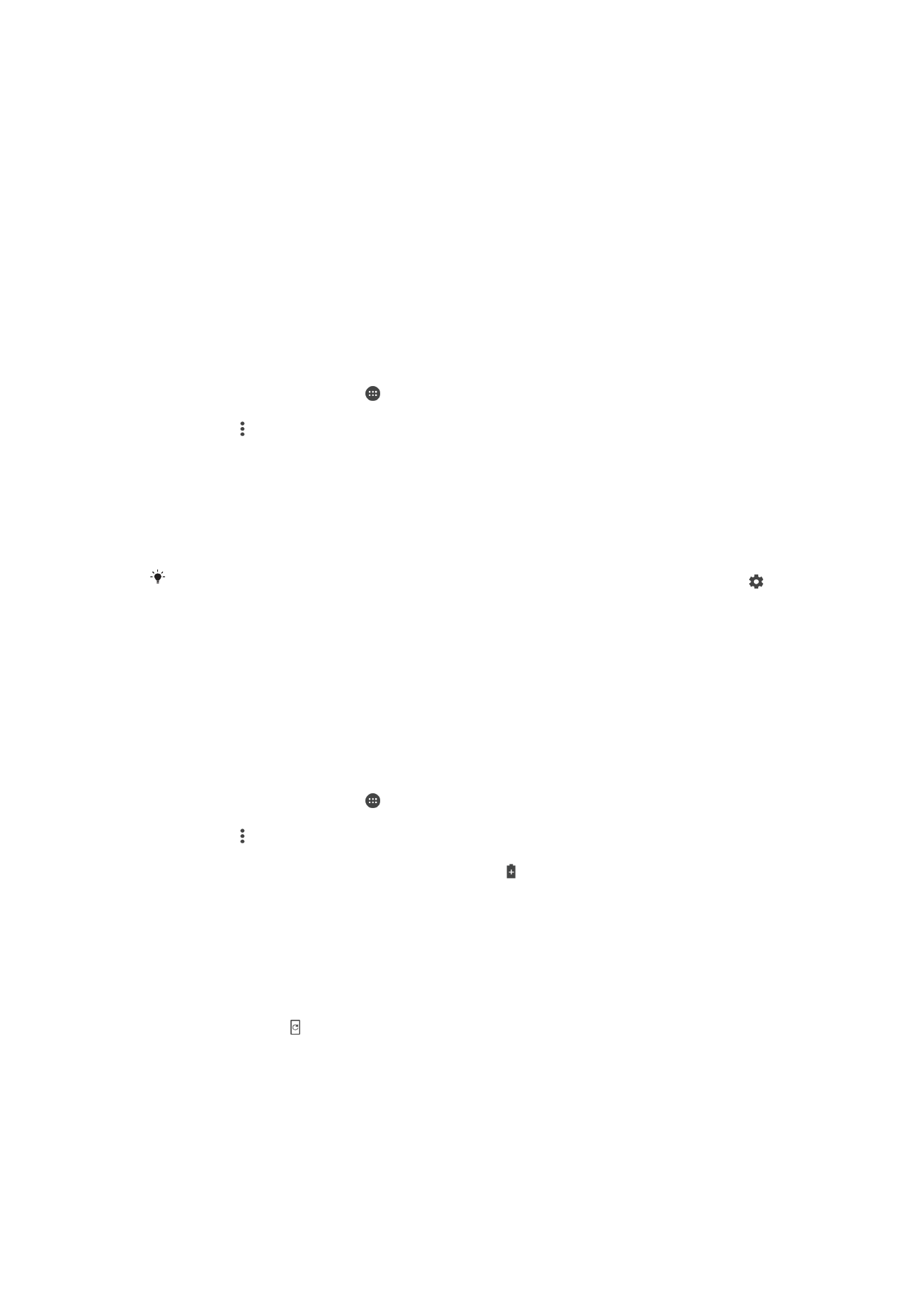
Оптимизация аккумулятора
Оптимизация аккумулятора – это мощный и удобный встроенный режим, позволяющий
значительно увеличить срок службы аккумулятора за счет уменьшения потребления энергии,
когда устройство или конкретные приложения не используются.
При этом приостанавливается расходующая заряд аккумулятора сетевая активность, например
службы определения местоположения, синхронизация и сканирование сетей Wi-Fi в фоновом
режиме, когда устройство не используется на протяжении продолжительного периода времени.
Это не влияет на телефонные вызовы и сообщения SMS.
Отключить оптимизацию аккумулятора нельзя, но можно отключить оптимизацию определенных
приложений.
Освобождение конкретных приложений от оптимизации
Можно освободить приложения от оптимизации режимом дремоты и режимом ожидания
приложений.
1
Коснитесь Начальный экран на .
2
Найдите и коснитесь Настройки > Использование аккумулятора.
3
Коснитесь и выберите Экономия заряда батареи. Отобразится список
неоптимизированных приложений.
4
Чтобы добавить или удалить приложения из списка, коснитесь Не экономят заряд >
Все приложения и выберите приложение для редактирования параметров его
оптимизации.
5
Список не подвергающихся оптимизации приложений обновится в соответствии с
установленными параметрами. Данные параметры действуют как для Режима дремоты,
так и для Режима ожидания приложений.
Настроить Экономия заряда батареи также можно в меню Приложения, коснувшись .
Режим энергосбережения
Режим энергосбережения — мощная функция, предназначенная для увеличения срока
службы аккумулятора путем отключения таких функций, расходующих заряд аккумулятора, как
вибрация, службы определения местоположения и передача данных в фоновом режиме для
большинства приложений. Режим можно включить вручную или установить его автоматическое
включение при снижении заряда аккумулятора до определенного уровня. Режим
энергосбережения отключается при зарядке устройства.
Включение и выключение Режима энергосбережения
1
Коснитесь Начальный экран на .
2
Найдите и коснитесь Настройки > Использование аккумулятора.
3
Коснитесь и выберите Режим энергосбережения.
4
Коснитесь переключателя для включения и выключения режима. Когда режим
активирован, в строке состояния отображается значок .
Чтобы установить автоматическое включение, коснитесь Включать автоматически и
выберите желаемую функцию.